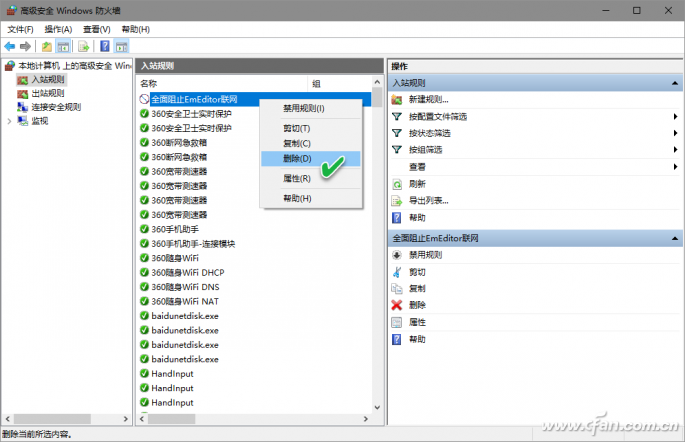Windows10:全面阻止某应用程序访问Internet
一些程序会在后台偷偷访问Internet,或偷走流量,或悄悄地将用户数据传回到它的服务器。那么,当我们不得不使用某个程序,而又不希望它偷偷访问网络时,该如何全面阻止它上网呢?其实,不借助第三方工具,仅用Windows 10即可实现阻止。
我们可以使用Windows 10防火墙来阻止已安装的任何应用程序访问Internet。点击“开始”按钮,然后输入“防火墙”,在最佳匹配结果中单击“高级安全Windows防火墙”桌面应用(图1)。
访问:
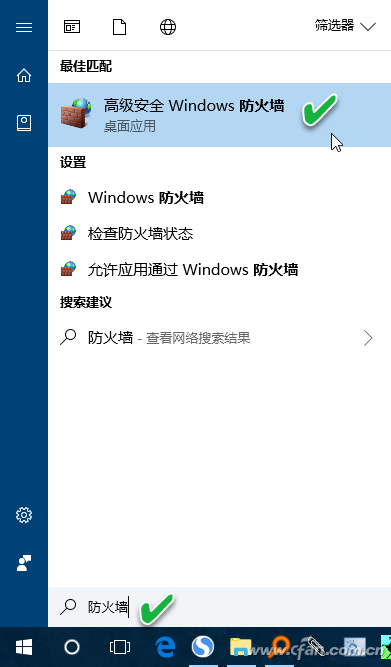
在“高级安全Windows防火墙设置”窗口中,选择左侧窗格的“入站规则”,然后点击右侧窗格中的“新建规则”(图2)。接着将规则类型选择为“程序”,单击“下一步”。
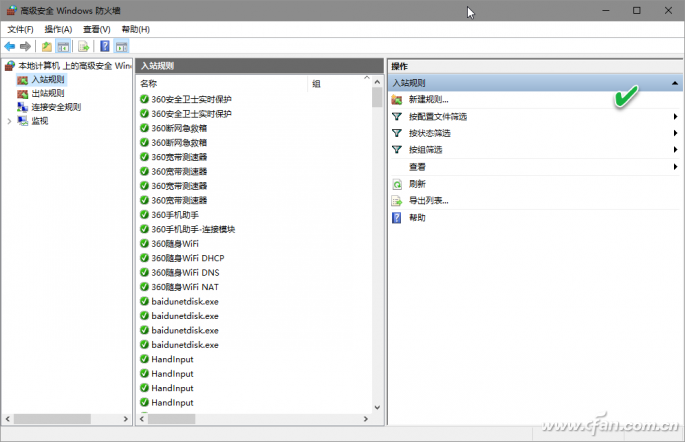
在接下来的窗口中,选择“此程序路径”并单击其后的“浏览”按钮,选择要阻止的应用程序的EXE主文件(图3)。在下一个窗口中选择操作类型为“阻止连接”,点击“下一步”。
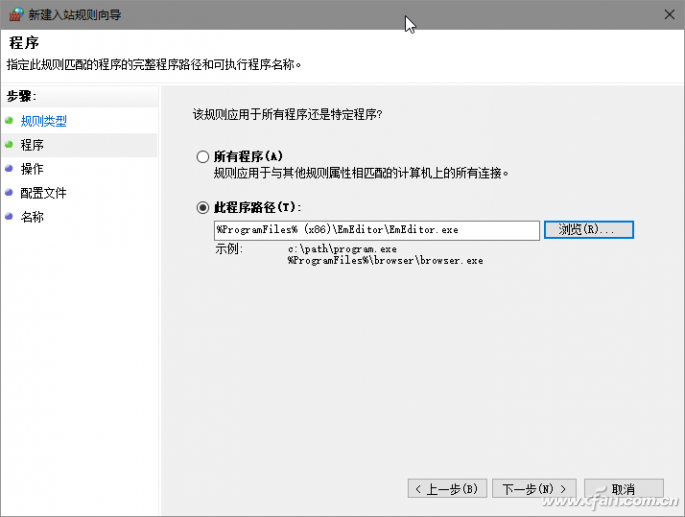
最后选择应用规则的场合(这里给出3种场合,分别为域、专用网络、公用网络)。因为我们要完全阻止该程序连网,因此这里要将3个选项全部选中。然后可为规则指定一个名称,单击“完成”按钮保存它。保存规则后,双击规则可获得规则的详细信息(图4)。
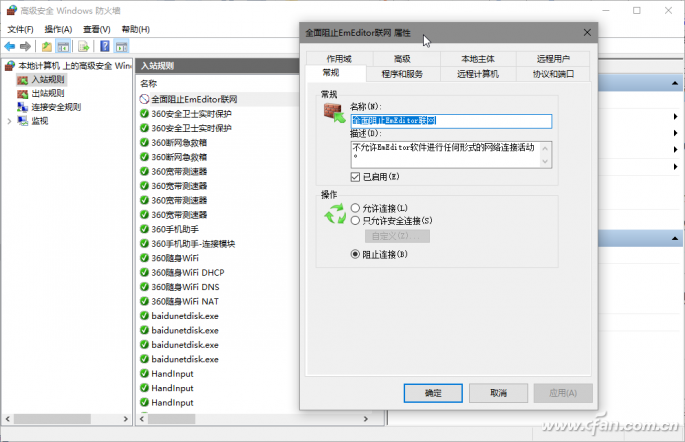
“出站规则”的制定方法也类似。之后,阻止规则发挥作用。如果被封锁的应用程序尝试访问Internet,将显示错误信息。
小提示:
如果要解除对应用程序的网络封锁,只需删除上述制定的规则即可(图5)。